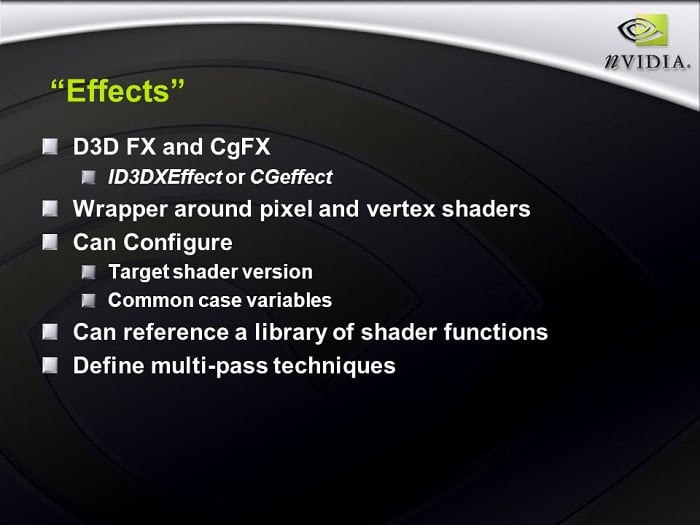CS:GO — это популярный шутер, который требует наличия современной видеокарты для плавной работы на компьютере. Однако, некоторые пользователи сталкиваются с проблемой при запуске игры: ошибкой «failed to initialize nvidia driver».
Эта ошибка указывает на проблему с видеодрайверами Nvidia, которые не работают правильно на вашем компьютере. Если вы столкнулись с этой ошибкой, не отчаивайтесь, в этой статье мы расскажем, как исправить проблему и запустить игру без ошибок.
Возможные причины и решения ошибки «failed to initialize nvidia driver» могут зависеть от вашей операционной системы и версии драйверов Nvidia на компьютере. Мы описываем несколько вариантов решения проблем, и вам нужно выбрать наиболее подходящий для вашей ситуации.
Содержание
- Решение ошибки «failed to initialize nvidia driver» при запуске CS:GO
- Что такое ошибка «failed to initialize nvidia driver»?
- Проверка драйверов видеокарты
- Обновление драйверов видеокарты
- Установка DirectX и Microsoft Visual C++
- Отключение антивируса и ПО защиты
- Переустановка CS:GO
- Вопрос-ответ
- Почему возникает ошибка «failed to initialize nvidia driver» при запуске CS:GO?
- Может ли ошибка «failed to initialize nvidia driver» указывать на проблемы с самой графической картой?
Решение ошибки «failed to initialize nvidia driver» при запуске CS:GO
Если у вас возникает ошибка «failed to initialize nvidia driver» при запуске CS:GO, то первым делом нужно проверить наличие и версию драйверов для вашей видеокарты. Обновление драйверов может решить проблему.
Также может помочь переустановка клиента Steam или проверка целостности файлов игры. Для этого откройте Steam, найдите CS:GO в библиотеке, щелкните правой кнопкой мыши и выберите «Свойства». В окне «Свойства» перейдите на вкладку «Локальные файлы» и нажмите кнопку «Проверить целостность файлов». Стим автоматически проверит и восстановит нужные файлы.
Если эти способы не помогли, то можно попробовать отключить настройки визуализации на вашей видеокарте, например, анти-алиасинг или вертикальную синхронизацию. Перезагрузите игру после изменения настроек.
Если ничего из перечисленного не помогло, то возможно, проблема связана с совместимостью вашей видеокарты и CS:GO. Попробуйте проверить форумы игры или написать в службу поддержки разработчиков.
Надеемся, что эти советы помогут вам решить проблему с ошибкой «failed to initialize nvidia driver» при запуске CS:GO.
Что такое ошибка «failed to initialize nvidia driver»?
Ошибка «failed to initialize nvidia driver» означает, что компьютер не может инициализировать драйвер графической карты Nvidia для запуска игры CS:GO. Эта ошибка может быть вызвана различными причинами, такими как устаревшие драйверы, поврежденные файлы драйверов или проблемы с настройками компьютера.
В результате, игра не запустится и пользователь увидит сообщение об ошибке. Чтобы исправить эту проблему, нужно проанализировать причины ошибки и принять меры для ее устранения.
Некоторые из возможных способов решения этой ошибки включают установку новых драйверов графической карты Nvidia, обновление операционной системы, проверку целостности файлов игры CS:GO и обновление DirectX. Также, может помочь перезагрузка компьютера и настройка параметров игры с помощью лаунчера.
В случае, если все вышеперечисленные методы не помогли и ошибка «failed to initialize nvidia driver» по-прежнему появляется при запуске игры CS:GO, необходимо обратиться за помощью к специалистам, которые проведут более глубокий анализ компьютера и могут рекомендовать более продвинутые методы решения проблемы.
Проверка драйверов видеокарты
Ошибка «failed to initialize nvidia driver» может возникать по разным причинам, в том числе из-за проблем с драйверами видеокарты. Проверьте, находится ли последняя версия драйвера для вашей видеокарты на официальном сайте производителя.
При установке драйвера следуйте инструкциям, указанным на сайте производителя, и не используйте сторонние источники для загрузки драйверов. Если вы уже установили драйвер, возможно, вам нужно обновление. Для этого запустите программу для обновления драйверов или загрузите обновление с официального сайта.
Если проблема с драйверами сохраняется, вы можете попробовать удалить текущий драйвер и переустановить его. Вы можете сделать это из меню «Устройства и принтеры» в панели управления вашего компьютера. Нажмите правой кнопкой мыши на своей видеокарте и выберите «Удалить устройство». Затем перезагрузите компьютер и переустановите драйвер.
Проверьте также целостность файлов драйвера. Вы можете сделать это, выбрав пункт «Проверка целостности файлов» в меню Steam. Для этого откройте Steam, выберите библиотеку и кликните правой кнопкой мыши на CS:GO. Выберите «Свойства», «Локальные файлы» и «Проверить целостность файлов».
Если после всех этих действий проблема с драйверами видеокарты не устранена, обратитесь за помощью в службу технической поддержки производителя.
Обновление драйверов видеокарты
Частая причина ошибки «failed to initialize nvidia driver» при запуске CS:GO — устаревшие драйверы видеокарты. Для решения проблемы необходимо обновить драйверы до последней версии.
Существует несколько способов обновления драйверов видеокарты:
- С помощью официального сайта производителя. Для этого необходимо определить точную модель видеокарты и скачать последнюю версию драйвера с официального сайта производителя. После скачивания необходимо запустить установочный файл и следовать инструкциям на экране.
- С помощью программы для автоматического обновления драйверов. Существуют различные программы, которые автоматически определяют устаревшие драйверы и устанавливают последние версии. Примерами таких программ являются Driver Booster и Driver Talent.
Обновление драйверов видеокарты помогает решить многие проблемы с запуском игр и программ, связанных с графикой. Если после обновления драйвера ошибка «failed to initialize nvidia driver» все еще возникает, то следует обратиться к технической поддержке производителя видеокарты или разработчиков игры.
Установка DirectX и Microsoft Visual C++
Для полноценной работы игр, включая CS:GO, требуется наличие DirectX и Microsoft Visual C++. При отсутствии одного из этих компонентов может возникнуть ошибка «failed to initialize nvidia driver» при запуске CS:GO.
Для установки DirectX необходимо загрузить специальный инсталлятор с официального сайта Microsoft. После загрузки и запуска установщика, следуйте инструкциям на экране.
Для установки Microsoft Visual C++ можно воспользоваться специальным инсталлятором из официальной документации. После загрузки и запуска установщика, выберите нужную версию Microsoft Visual C++ для вашей операционной системы и следуйте инструкциям на экране.
После установки DirectX и Microsoft Visual C++ перезагрузите компьютер, чтобы изменения вступили в силу. Попробуйте запустить CS:GO и убедитесь, что ошибка «failed to initialize nvidia driver» больше не появляется.
Отключение антивируса и ПО защиты
Если вы столкнулись с ошибкой «failed to initialize nvidia driver» при запуске CS:GO, то может помочь отключение антивируса и ПО защиты на вашем компьютере. Эти программы могут блокировать работу драйвера NVIDIA.
В большинстве случаев отключение антивируса и ПО защиты не является опасным для вашей системы, поскольку включенный файл теперь находится в надежном каталоге игры.
Если у вас нет опыта в отключении антивируса и ПО защиты, лучше воспользуйтесь услугами специалиста. Также стоит учитывать, что отключение антивируса и ПО защиты может нарушить безопасность вашего компьютера, поэтому не забудьте включить их снова, как только закончите играть.
Мы рекомендуем предварительно создать точку восстановления системы, чтобы в случае проблем можно было вернуть все настройки на место.
Переустановка CS:GO
Если у вас по-прежнему возникает ошибка «failed to initialize nvidia driver» при запуске CS:GO, можно попробовать переустановить игру. Это может помочь решить проблему, вызванную некорректной установкой игры или повреждением файлов.
Для переустановки CS:GO выполните следующие действия:
- Закройте Steam и все запущенные игры.
- Откройте клиент Steam и перейдите на вкладку «Библиотека».
- Найдите игру CS:GO в списке и щелкните правой кнопкой мыши на ее значке.
- Выберите «Удалить локальное содержимое» и подтвердите удаление.
- После удаления скачайте игру заново и повторите установку.
Переустановка CS:GO может занять много времени, особенно если у вас медленное интернет-соединение. Однако, этот шаг может помочь исправить проблему с ошибкой «failed to initialize nvidia driver» и улучшить производительность игры в целом.
Вопрос-ответ
Почему возникает ошибка «failed to initialize nvidia driver» при запуске CS:GO?
Эта ошибка возникает, если система не может инициализировать драйвер графической карты NVIDIA. Это может произойти из-за нескольких причин, например, несовместимости драйвера с операционной системой, повреждения драйвера или ошибок в системе.
Может ли ошибка «failed to initialize nvidia driver» указывать на проблемы с самой графической картой?
Да, это возможно. Ошибка «failed to initialize nvidia driver» может указывать на проблему, которая связана с графической картой. Например, это может быть повреждение самой карты или проблема с кабелем, который подключает ее к материнской плате. Однако, обычно эта ошибка связана с драйвером графической карты, поэтому в первую очередь необходимо попробовать исправить эту проблему. Если же это не поможет, рекомендуется обратиться к специалисту для дальнейшей диагностики проблемы.
Сегодня поговорим об ошибке с длинным и неприятным названием в CS:GO «Failed to initialize NVAPI with error 0xfffffffe which is required when running on NVIDIA hardware. Your drivers may be corrupt or out of date», при чем коды могут различаться, встречается ошибка как с кодом «0XFFFFFFFE» так и с кодом «0XFFFFFFF», в любом случае предстоит решить проблему.
Failed to initialize NVAPI with error
Дословно в ошибке сказано что системе не удалось запустить NVIDIA API с кодом ошибки 0xfffffffe, которая необходима при работе на видеокарте NVIDIA. Ваши драйверы могут быть повреждены или устарели. Вследствие этого в программном интерфейсе приложения библиотеки NVIDIA возник конфликт при запуске SC:GO. Проще говоря разработчики оптимизируют игру, меняют исходный код в соответствии с последними разработками графических чипов и хотят что бы пользователи регулярно обновляли драйвера даже на старом железе. От себя посоветуем установить на компьютер GeForce Experience от Nvidia. Программа автоматически будет проверять наличие свежих драйверов видеокарты, загружать их и устанавливать. Из плюсов стоит отметить более тонкую настройку видеопараметров в системе.
Failed to initialize NVAPI как исправить ошибку
Первая мысль, которая должна посетить вас это зайти на официальный сайт NVIDIA и скачать последнюю версию драйверов на вашу видюху.
- Загружаем последнюю версию.
- Принимаем лицензионное соглашение и устанавливаем.
- Перезагружаем ПК и пробуем запустить контру.
Вторым шагом будет удаление ненужных файлов, этот совет помогает в большинстве случаев исправить эту ошибку.
- Открываем папку с установленной КС ГО по пути «steam/steamapps/common/Counter-Strike Global Offensive».
- Либо кликаем по ярлыку и в пункте «Свойства», «Просмотреть локальные файлы».
- Ищем два файла: «d3d9.fx» и «dxgi.dll» и удаляем их. Если паникуете, просто переместите на рабочий стол.
- Запускаем СТИМ и заходим в КС, все должно летать.
Если вы не видите файлов попробуйте сначала отключить антивирус. Затем зайдите в «Панель управления», «Свойства папки» и на вкладке «Вид» включите отображение скрытых файлов и папок.
Если ни одна из инструкций не помогла можно попробовать полностью удалить КС из STEAM и компьютера, затем заново скачать через библиотеку игр и пробовать запускаться — есть люди, которым помогла полная переустановка. И не забываем проверить первые два пункта.
Еще способ исправить ошибку Failed to initialize NVAPI
На Windows 10 и Windows 7 поможет следующая схема действий.
- Правой кнопкой клик по «Компьютер», затем «Управление», заходим в «Диспетчер устройств».
- Или из панели управления открываем пункт «Диспетчер устройств».
- Находим пункт «Видеоадапторы» и выбираем свой.
- Далее вкладка «Драйверы», «Обновить», «Автообновление».
- Перезагружаем компьютер и пробуем запускать.
Заключение
В данной статье мы расписали все известные нам методы исправить ошибку «Failed to initialize NVAPI with error 0xfffffffe». Напишите какой способ помог вам справиться с данной проблемой. Если вам известные еще варианты победить эту беду — пишите в комментарии к этой записи или нашу группу в контакте и мы дополним нашу статью полезной информацией.
Евгений Загорский
IT специалист. Автор информационных статей на тему Андроид смартфонов и IOS смартфонов. Эксперт в области решения проблем с компьютерами и программами: установка, настройка, обзоры, советы по безопасности ваших устройств. В свободное время занимается дизайном и разработкой сайтов.
Оценка статьи:

Загрузка…
Самое читаемое:
 08.06.2023
08.06.2023
Chatgram как отключить подписку в Телеграмме и ВКонтакте
Интернет-знакомства — это один из самых популярных способов общения среди пользователей всемирной сети. На…
Далее
Как отключить ГПБ Плюс в приложении на карте Газпромбанка?
Сервис «ГБП плюс» предоставляет больше привилегий пользователям карт Газпромбанка. В первую очередь — это…
Далее
 21.04.2023
21.04.2023
Как открыть файл SIG на компьютере и онлайн: в Росреестре, Крипто АРМ, на Госуслугах
SIG-файлы обычно встречаются при работе с документами или цифровыми подписями. Большинство пользователей…
Далее
 19.04.2023
19.04.2023
Сайты для создания персонажа в разных стилях: в полный рост, аниме, мультяшный: 8 сайтов и программ
Процесс создания персонажей — это, без преувеличения, целая наука. Кому-то они нужны для интеграции в игровой…
Далее
Самый подробный Гайд как пофиксить большинство ошибок при запуске CS:GO
Фикс
Вы зашли в cs и вам выдает:
Failed to initialize NVidia drever!
Drever error at 0x002C7F45-0000002F: NVAPI_INVALID_USER_PRIVILEGE
-Что делать?
1.Полностью выходим из Steam и Интернета (Браузера,Ориджина,и т.п)
2.Перезагружаем PC
3.(Интернет НЕ выключаем)
4.Заходим на рабочий стол,клик правой кнопкой мыши по рабочему столу
и кликаем «Обновить»
5.Клик правой кнопкой мыши по Steam
и «Запуск от имени администратора
6.Заходим в Steam, В левом верхнем углу нажимаем «Игры»
Переходим в «Cs:Go» (Без кавычек) и нажимаем «ИГРАТЬ» (Без кавычек)
7.Игра успешно запускается!
Если вам не помог данный гайд -Напишите в коментариях под гайдом,буду искать способ который подойдет конкретно для вас!Если не помогло попробуйте переустановить cs и сделать все по новой!
Counter Strike: Global Offensive (CS:GO) – бесспорно одна из популярнейших молодежных онлайн-шутеров для компьютера. В игре зарегистрировано более 14 миллионов игроков, ежедневно заходят на сервера игры до 700 000 уникальных пользователей, чтобы соревноваться с другими игроками в реальном времени. После напряженного учебного или рабочего дня мы спешим домой, чтобы поскорей запустить любимую игру. Но при старте система сообщает об ошибке – «Failed to initialize NVAPI with error 0xFFFFFFFE». Такое сообщение может вывести из себя даже самого уравновешенного человека. Поэтому чтобы не нервничать, давайте поскорей решим эту проблему.
Стоит еще оговориться, что при решении любой ошибки стоит понимать причины, из-за которых она появляется. Такая ошибка чаще всего появляется по причине устаревших драйверов видеокарты от производителя NVidia, а также при сбое в работе драйверов. Причем код ошибки может немного отличаться – 0xFFFFFFFF, т.е. изменяться окончание. Это одна и та же ошибка.
Содержание
- Причина возникновения ошибки в Counter Strike: Global Offensive
- Способы решения ошибки «Failed to initialize NVAPI with error 0xFFFFFFFE»
- Другие способы устранить ошибку
Причина возникновения ошибки в Counter Strike: Global Offensive
Текст ошибки по-русски переводится так – «Система не смогла запустить NVidia API», которые необходимы при работе вашей видеокарты. При этом драйвера устарели или дали сбой. Так при запуске CS:GO возник конфликт приложения и библиотеки NVidia. Разработчики игры часто выпускают обновления к своим приложениям, чтобы соответствовать последним разработкам графических чипов, чем вызывают необходимость обновлять даже старые модели видеокарт. Чтобы подобных ошибок у вас больше не возникало, воспользуйтесь специальным приложением от производителя видеокарт GeForce Experience. Она за вас будет находить необходимые обновления, загружать их, а также устанавливать. С помощью ее можно дополнительно настраивать видеопараметры в системе.
Способы решения ошибки «Failed to initialize NVAPI with error 0xFFFFFFFE»
Из вышесказанного ясно, что нам нужны свежие драйвера для видеокарты NVidia. Чтобы получить качественное ПО, нужно брать их только на официальном сайте. Перейдите по ссылке – http://www.nvidia.ru/page/home.html.
- Найдите и загрузите последнюю версию драйверов.
- Установите их на свой компьютер. Устанавливать желательно на системную часть диска.
- Теперь перезагрузите свой компьютер и снова запустите игру.
Если ошибка никуда не делась, значит идем дальше. Будем удалять ненужные файлы, которые могут вызывать конфликт в работе видеокарты.
- Необходимо найти папку с установленной игрой на вашем ПК. Если вы не знаете куда устанавливалась игра, откройте «Мой компьютер» и справа вверху в строке поиска введите CS:GO.
- После того, как вы нашли нужную папку ищем в ней пару файлов «d3dfx», а второй – «dxqi.dll». Теперь их нужно удалить или убрать в другую папку.
- Закройте все окна и запустите игру.
Если эти файлы отсутствуют в папке, но вы их не удаляли ранее – зайдите в «Панель управления», далее нажмите «Свойства папки». Перейдите на вкладку «Вид» и настройте отображение скрытых файлов и папок.
В том случае, если ни один способ не решил вашу проблему, можно последовать радикальному способу – переустановить игру, полностью удалив все файлы игры с компьютера. Такой способ часто является действенным и помогает во многих критических ситуациях, связанные с ошибкой в приложении. Для этого можно воспользоваться популярными программами, вроде Uninstall Tool. Она способна удалить программу или игру из компьютера, но и удалить все файлы, которые были связаны с удаленной программой. Также эта утилита способна очистить реестр от файлов программы, которые могут в дальнейшей работе системы вызывать ошибки других программ и сбои системы.
Другие способы устранить ошибку
Во всех версиях Windows, начиная с 7 должны помочь следующие действия:
- Нажмите правой кнопкой мыши по ярлыку «Мой компьютер», после чего выберите «Управление» и зайдите в «Диспетчер устройств». Также можно его открыть через «Панель управления».
- Из списка устройств выберите пункт со строкой «Видеоадаптеры» и ниже выберите свою модель.
- Теперь нажмите на модель видеокарты правой кнопкой мыши и выберите из списка первый пункт «Обновить драйвера», необходимо подключение к интернету. Система автоматически начнет поиск в сети необходимого ПО, а также самостоятельно установит их.
- Теперь перезагрузите свой компьютера и попробуйте запустить игру. Ошибки быть не должно.
Воспользовавшись этими несложными указаниями вы должны избавиться от ошибки «Failed to initialize NVAPI with error 0xFFFFFFFE», которая появляется во время запуска игры CS:GO. Если ни один из вариантов не помог, то вам возможно понадобиться замена существующей видеокарты.
Опубликовано 30 октября 2017 Обновлено 16 мая 2021